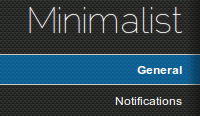¿Te encanta la funcionalidad de Gmail, pero odias el desorden? ¿Te gustaría poder personalizar la apariencia de tu interfaz de Gmail sin tener que jugar con el código? Si es así, tienes que probar la extensión minimalista de Gmail.
Gmail minimalista es una extensión de Google Chrome que le brinda el poder de reducir su Gmail al mínimo (si lo desea) y personalizarlo a su gusto. Es una poderosa herramienta que te permite cambiar casi todos los aspectos (de la apariencia, no de la funcionalidad) de Gmail.
Echemos un vistazo más profundo.
Primero, instale Gmail minimalista desde la página de la extensión de Chrome.
Una vez instalado, abra su página de opciones para ver una serie de opciones de personalización. Hay principalmente 8 áreas donde puede configurar: General, Notificación, Barra de Google, Encabezado, Principal, Navegación, Chat y Pie de página.
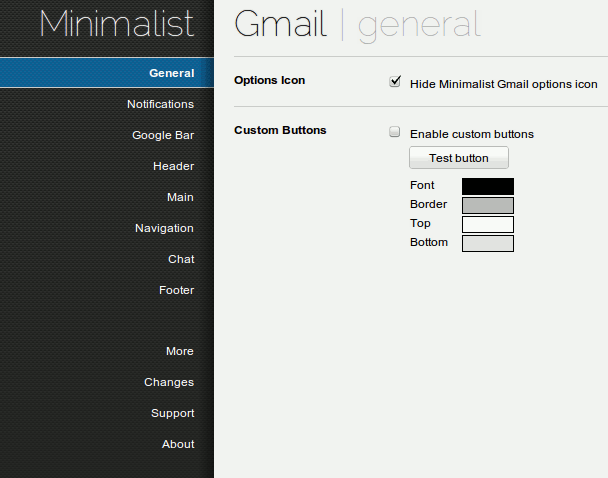
General – deshabilite el icono de opciones de Gmail y cambie la fuente y el color de fondo de todos los botones.
Notificación – Habilite el contador de favicon no leído y la notificación de escritorio. también puede admitir el dominio de Google Apps.
Barra de Google – La barra de Google es la barra superior de Gmail, el lugar que contiene el enlace a sus diversas cuentas de Google. Aquí, puede configurar si mostrar la barra de Google y establecer enlaces personalizados para que aparezcan. Por ejemplo, si visita Youtube con más frecuencia que Google Reader, puede reemplazar el enlace de Reader con su enlace de Youtube. No está restringido a sitios exclusivos de Google. Incluso puede cambiar el enlace para que apunte a un sitio externo.
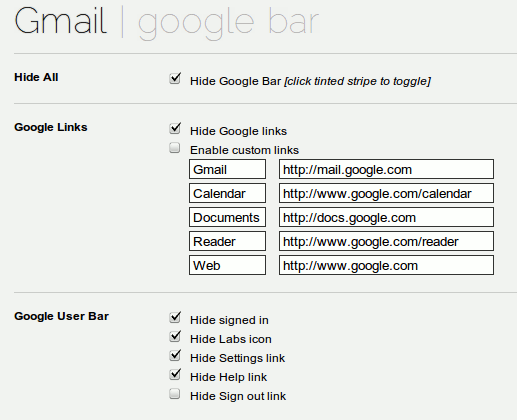
Encabezamiento – ¿Te apetece tu propio logo en lugar del logo de Gmail? Aquí es donde puede cambiar el logotipo y habilitar/deshabilitar el campo de búsqueda.
Principal – La sección Principal está relacionada con el área de mensajes principal. Puede hacer que resalte el correo electrónico destacado y cambie el color de fondo al pasar el cursor sobre los mensajes. También puede deshabilitar los diversos íconos (destacado, archivo adjunto, etc.) y cambiar el comportamiento de la barra de herramientas. La mejor parte es que puede desactivar los anuncios en la barra lateral y en la parte inferior de la página.
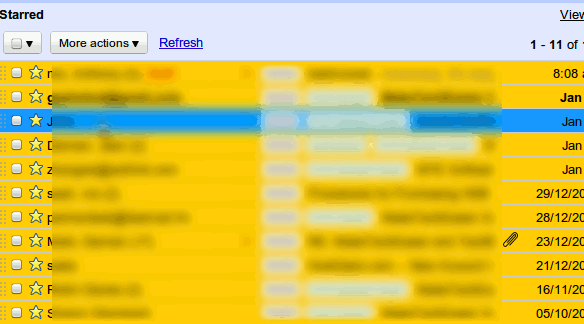
Navegación – Controla lo que aparece en la barra lateral.
Charlar – mostrar/ocultar el cuadro de chat
Pie de página – Activar/desactivar los enlaces de pie de página. La mayoría de las cosas son cosas que no le darás una segunda mirada, por lo que es posible que desees apagarlas todas.
Aquí está la captura de pantalla del antes y el después de la personalización minimalista de Gmail.
Antes: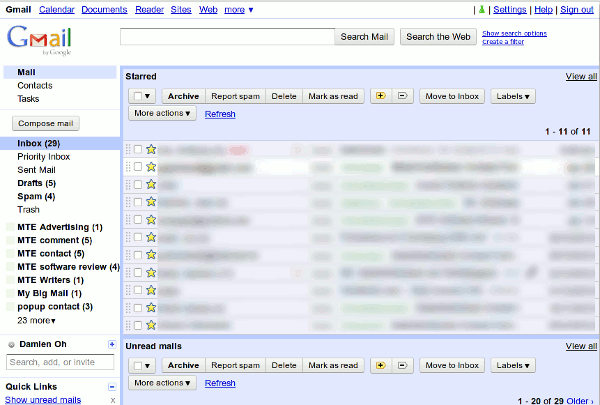
Después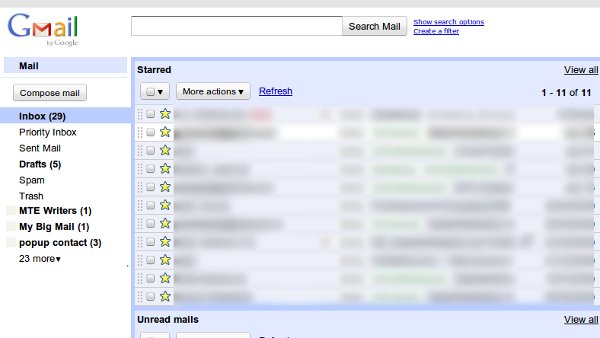
La mejor parte de Minimalist Gmail es que muestra una ventana de vista previa cuando pasas el cursor sobre la opción. Esto le permite ver la parte del sitio que está cambiando antes de realizar cualquier cambio. También le ahorra la molestia de seguir actualizando el navegador para ver los cambios.
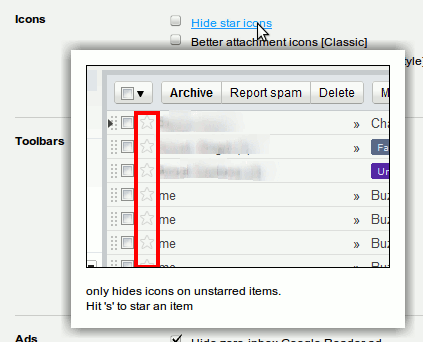
Terminando
Si bien hay varias extensiones y scripts de usuario para Gmail, Gmail minimalista parece ser el mejor que existe con muchas opciones de personalización. Incluso si no te gusta el minimalismo, puedes usarlo para mejorar tu experiencia de usuario en Gmail. Sin embargo, una advertencia, actualmente solo está disponible para Google Chrome. Usuarios de Firefox, IE, Safari y Opera, lo siento, no tienen suerte aquí.
Gracias a Jeff Studenski por los consejos.